Servicio de conversión de documentos ABBYY FineReader Server 14
ABBYY FineReader Server 14 incluye un servicio completo de conversión de documentos en línea.
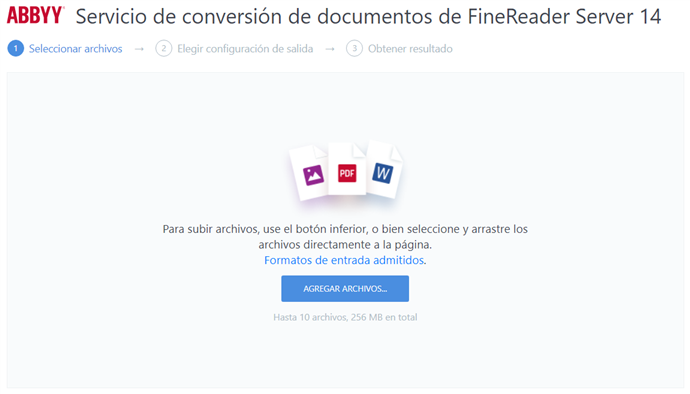
Este servicio actúa como una cómoda herramienta en línea, para ayudar a sus empleados en las siguientes tareas:
- Aplicar OCR a documentos.
- Convertir documentos en papel, fotos, digitalizaciones y PDF sin capa de texto a formatos editables.
- Convertir archivos a varios formatos.
- Acceder a otras funciones de ABBYY FineReader Server.
Configuración del servicio
- Asegúrese de que el componente Web API ha sido seleccionado durante la instalación de ABBYY FineReader Server y de que su licencia le permite utilizar OpenAPI.
- En la consola de administración remota, establezca un flujo de trabajo del procesamiento apropiado. (Consulte Cuadro de diálogo «Propiedades del flujo de trabajo»)..
- En el dispositivo en el que esté instale el componente Web API, seleccione el flujo de trabajo que haya establecido como el flujo de trabajo actual en el archivo default-options.js %InstallationDir%\ABBYY FineReader Server 14.0\FineReaderServerWS\default-options.js.
Para hacerlo, especifique el nombre de su flujo de trabajo en el parámetro workflowName como en el ejemplo siguiente: workflowName: 'Default Workflow'. - Si fuese necesario, especifique otros parámetros del servicio de conversión de documentos en el archivo default-options.js
- Actualice la página del servicio de conversión de documentos pulsando Ctrl + F5 (así, actualizará el caché de su navegador).
 Nota. Si su flujo de trabajo no especifica un formato de exportación incluido en <AllowedOutputFormats>, se usarán los ajustes de formato de exportación predeterminados.
Nota. Si su flujo de trabajo no especifica un formato de exportación incluido en <AllowedOutputFormats>, se usarán los ajustes de formato de exportación predeterminados.
Envío de los resultados del procesamiento por correo electrónico
El servicio de conversión de documentos le permite enviar los resultados del procesamiento a través del correo electrónico, utilizando un servidor SMTP.
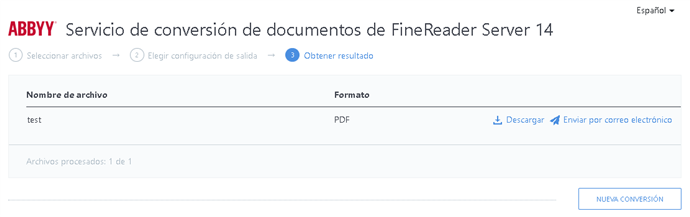
Para enviar los resultados de un procesamiento por correo electrónico haga lo siguiente:
- En el archivo default-options.js (%InstallationDir%\ABBYY FineReader Server 14.0\FineReaderServerWS\default-options.js), establezca enableSendResultByEmail a verdadero. Si fuese necesario, especifique un nombre para el tema y una descripción para el correo electrónico.
- En el archivo Web.config (%InstallationDir%\ABBYY FineReader Server 14.0\FineReaderServerWS\Web.config), especifique los parámetros de su servidor SMTP.
Parámetros de muestra:
<mailSendSettings enabled="true" senderAddress="WebConverter@example.com" senderName=""
login="" password="" serverAddress="smtp.example.com" serverPort="25" useSsl="false"/>
- Actualice la página del servicio de conversión de documentos pulsando Ctrl + F5 (así, actualizará el caché de su navegador).
Uso del servicio
- En un navegador web, abra la URL usada como serviceBaseUrl (por ejemplo, localhost:8080/FineReaderServer14/).
- Seleccione los archivos que desee procesar.
- Seleccione los idiomas de OCR y los formatos de salida. También puede usar sus propios idiomas de usuario. (Consulte Cuadro de diálogo «Configuración avanzada de procesamiento»).
- Guarde los resultados del procesamiento. (Los documentos de salida pueden guardarse por separado o juntos en un archivo de almacenamiento).
 Nota. Si cambia de nombre sus documentos durante el procesamiento (por ejemplo, mediante un script), no podrá descargar los resultados del procesamiento.
Nota. Si cambia de nombre sus documentos durante el procesamiento (por ejemplo, mediante un script), no podrá descargar los resultados del procesamiento.
 Nota. Asegúrese de crear una excepción en el Firewall de Windows para el puerto que haya elegido para IIS al instalar ABBYY FineReader Server 14. (El puerto predeterminado es 8080). De lo contrario, el servicio no estará accesible.
Nota. Asegúrese de crear una excepción en el Firewall de Windows para el puerto que haya elegido para IIS al instalar ABBYY FineReader Server 14. (El puerto predeterminado es 8080). De lo contrario, el servicio no estará accesible.
 Nota. Para usar el servicio, JavaScript debe estar habilitado en el navegador de los usuarios finales.
Nota. Para usar el servicio, JavaScript debe estar habilitado en el navegador de los usuarios finales.
3/26/2024 1:49:49 PM